 , 別打我 !!
, 別打我 !! 
1. 先安裝 USB Bluetooth Driver. (如果是 Bluetooth PC/Notebook 請略過此步驟)
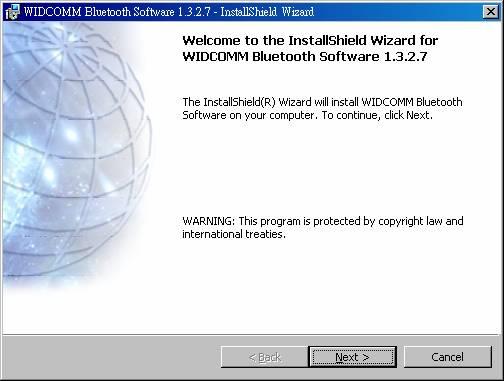
按 Next
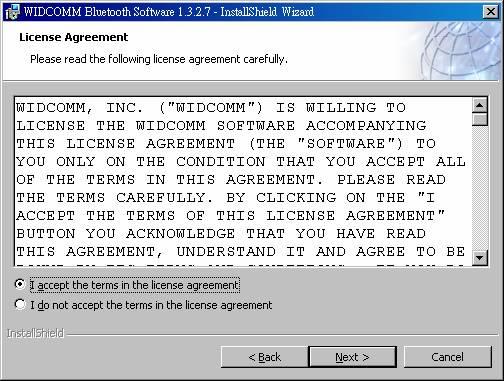
點 I accept the terms in the license agreement , 並按 Next
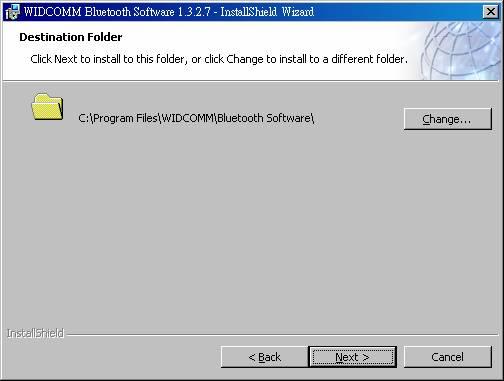
按 Next
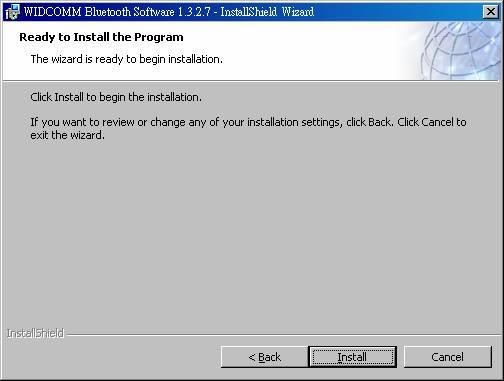
按 Install
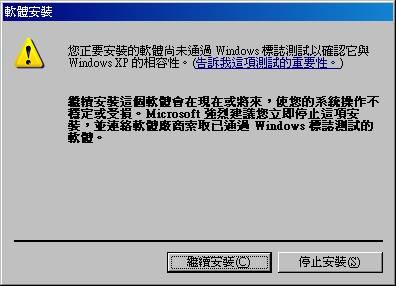
遇到這個就給它按”繼續安裝”

遇到這個按”取消”
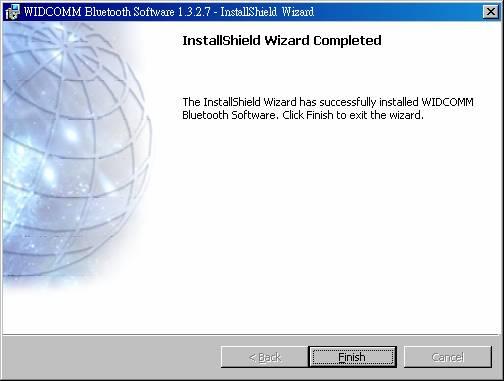
安裝完成囉! ….. 才怪 ! ^_^ 還有拆事要做勒 ! 按 Finish 吧 !

看到右邊有一個藍芽標記嗎? 點滑鼠右鍵 ! 會看到 “Bluetooth Device Not Found” 字樣. 將藍芽傳輸器插入 USB Port 吧 !

2. 插入 USB Bluetooth Device.

按下一步, 如找不到再按從清單或特定定位置安裝, 選擇 Driver 所在.
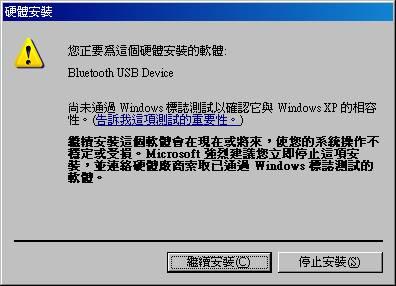
老規矩.. 按繼續安裝 …

嘿嘿嘿, 好囉 …, 按完成 !
PS. 如有遇到還是不WORK的情況, 請到控制台->系統->硬體->裝置管理員 中將 Bluetooth USB Device 解除安裝再 “硬體變更掃描” 後重裝 Driver 即可.
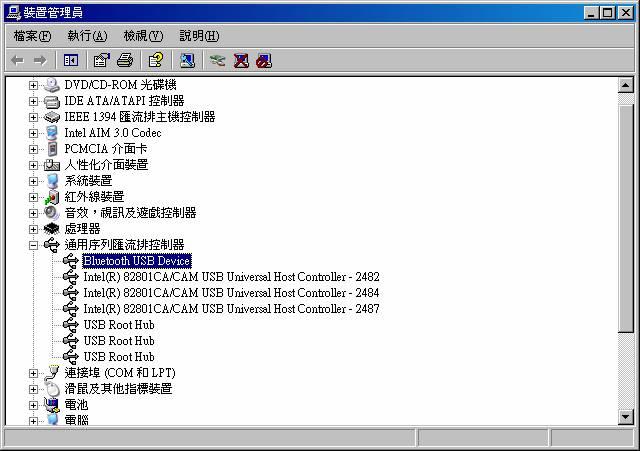
3. 在藍芽標誌上按滑屬右鍵選Start Using Bluetooth.

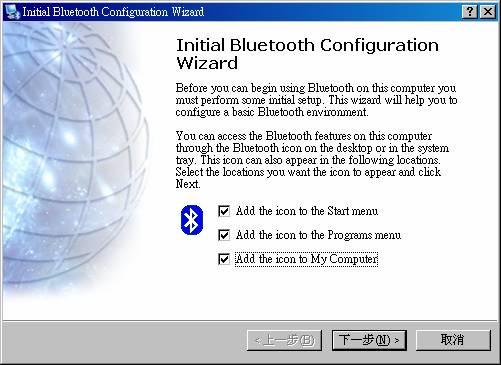
按下一步.
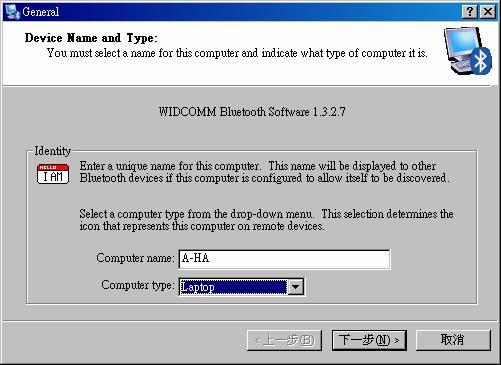
定好你的電腦名稱與裝置型態後按下一步.
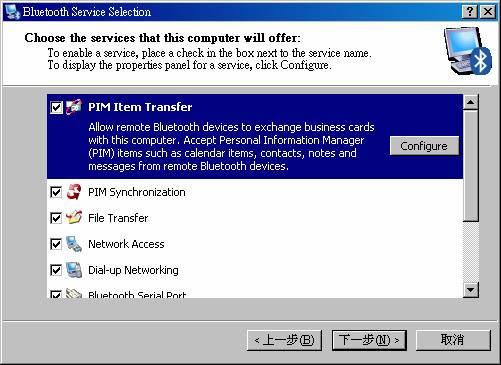
功能粉多, 先全選了吧 ! ^_^ ….. 下一步 …
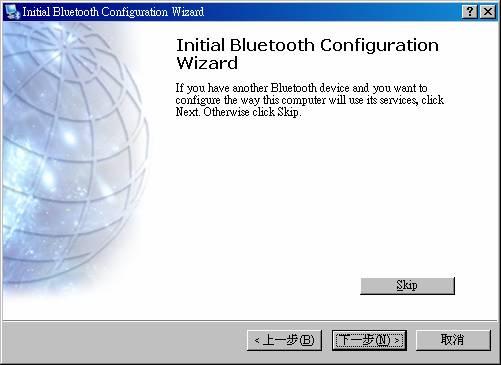
先按 Skip …….
4. 在藍芽標誌上按滑鼠右鍵選 Advanced Configuration .
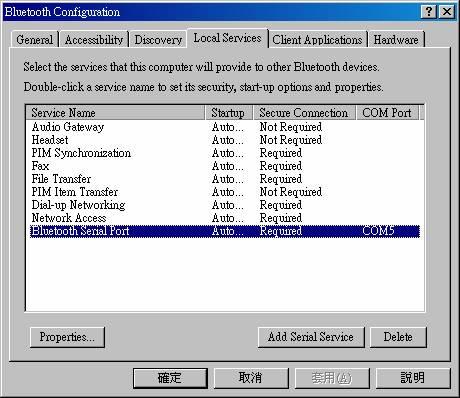
選 Local Services -> 點 Bluetooth Serial Port -> 再點 Properties …
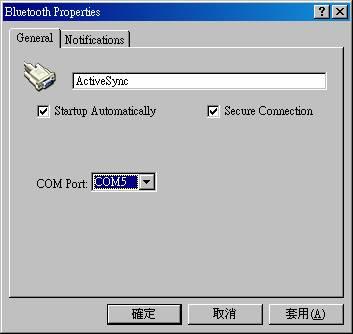
將名稱改為 ActiveSync 以利識別 …… 注意 COM Port # ! 按下”確定”吧 !
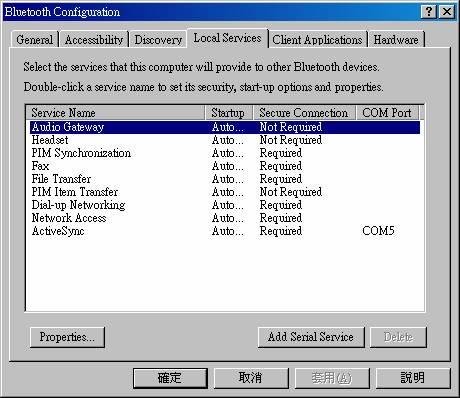
按下確定…
5. 安裝 ActiveSync 3.7 …
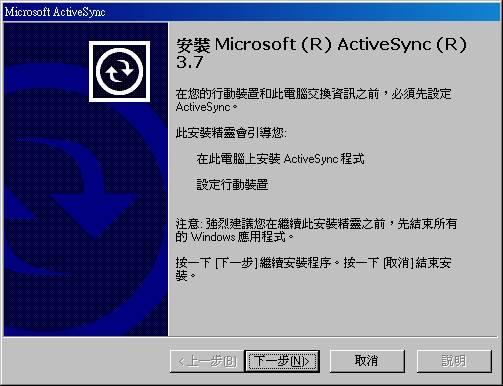
按下一步…

按下一步…
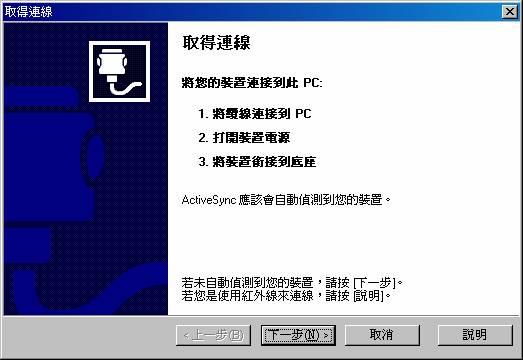
等一下吧, 先停在此一畫面…….
6. 4150登場囉!! 開啟Bluetooth …

7. 開啟 Bluetooth 管理器…

8. 點選 Bluetooth 連線精靈.

9. 點選”執行 ActiveSync與支援 Bluetooth 的電腦建立 ActiveSync 合作關係. 按下一步.下一步.下一步…
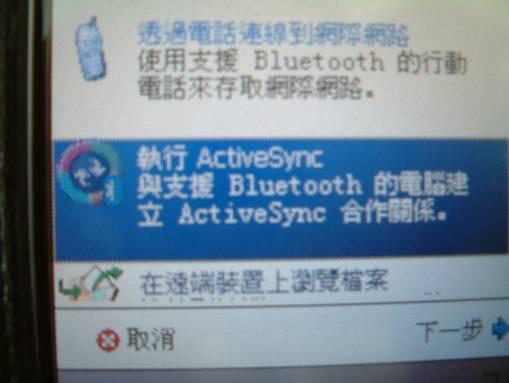
10. 找到了一台電腦(有Bluetooth傳輸裝置)..

11. 點選 A-HA (找到的PC之電腦名稱)… 按完成吧 !!!
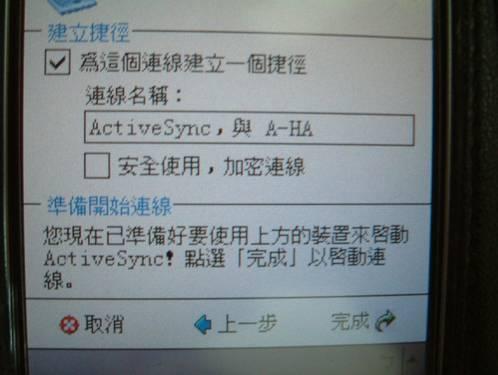
12. 注意電腦之藍芽標誌上方會出現認證訊息… 快點選它… 並輸入 PIN # 按下 OK, 不然會 Time out …
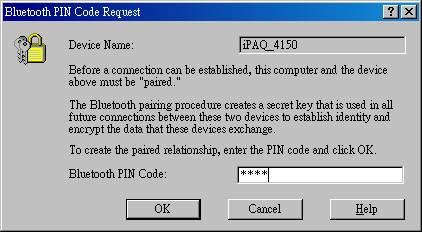
13. 此時 hp4150 上會接著出現PIN輸入畫面, 快輸入同樣的 PIN # 及按下 OK(或Enter) , 不然會Time out.

14. PC 之藍芽標誌上方會接著出現認證訊息, 快按下它並勾選 Always allow this device to access this service 及按下 OK.
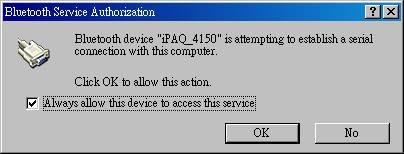
15. hp4150 上出現 BlueRoothActiveSync 正在連線到主機的訊息…

16. 還記得那個遺忘的國度嗎? 該回到 ActiveSync 取得連線畫面囉 !!
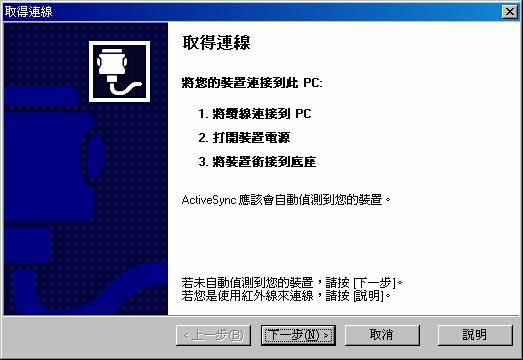
快按下一步…… 不然 ….

完成一半囉 !!!!

17. h4150連上囉及PC出現新建立合作關係畫面

接下來各憑所需, 在此以”標準合作關係”為示範..
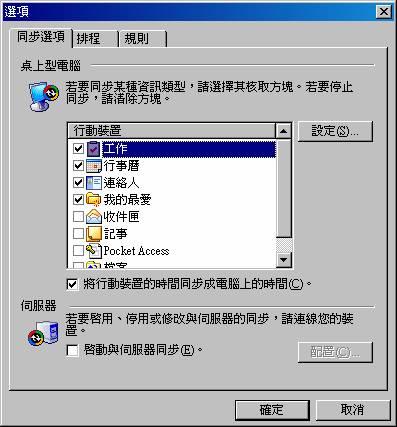
選擇要同步的項目…
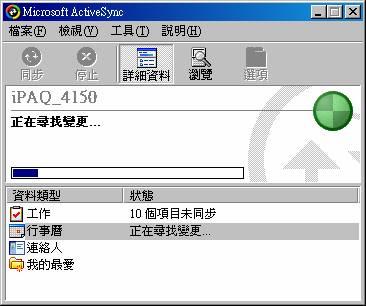
18. 完成囉 !!!


19. 以後要同步或斷線, 只要在 h4150 之 Bluetooth 管理器上->我的捷徑中動作就好啦!


PS1. 連線後 h4150 也可透過 PC 同時上網哦!
PS2. 一個 Bluetooth 傳輸器有其唯一的 MAC ID, 如同一支 USB Bluetooth 傳輸器 在 PC 間插來換去, h4150 會認錯哦 !! (或說是會認成之前的 PC NAME).
PS3. 其它功能大夥有興趣就玩玩吧!


 , 先找看看有無同好提供詳細設定或作法.
, 先找看看有無同好提供詳細設定或作法.

























































































